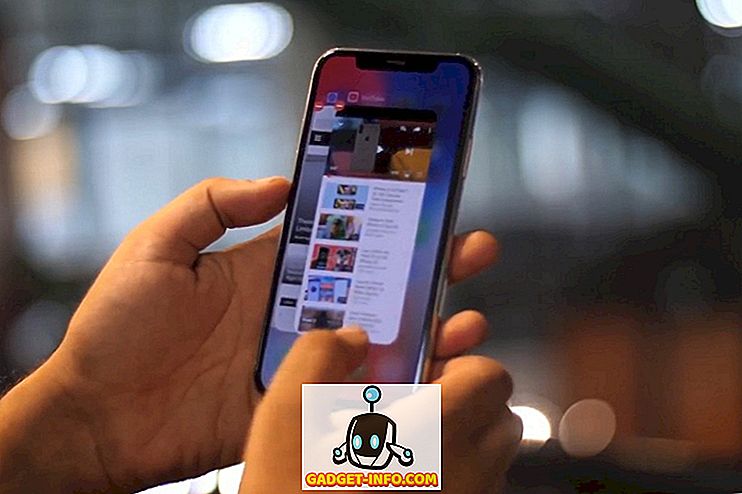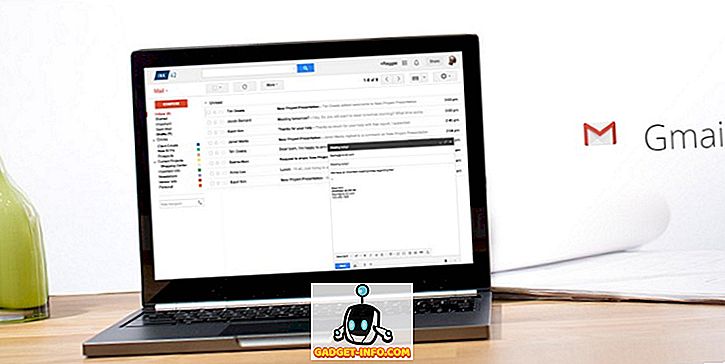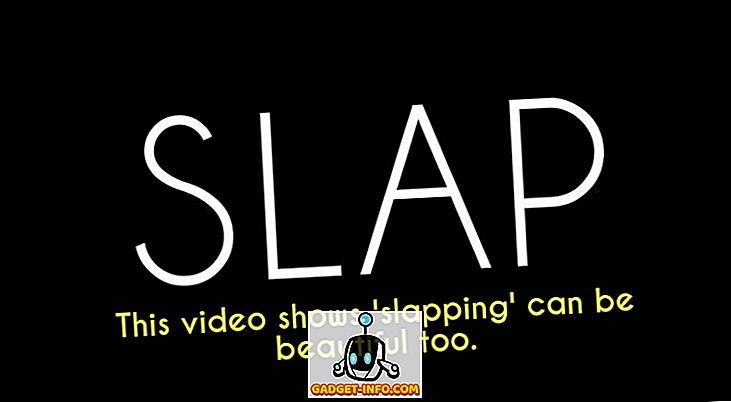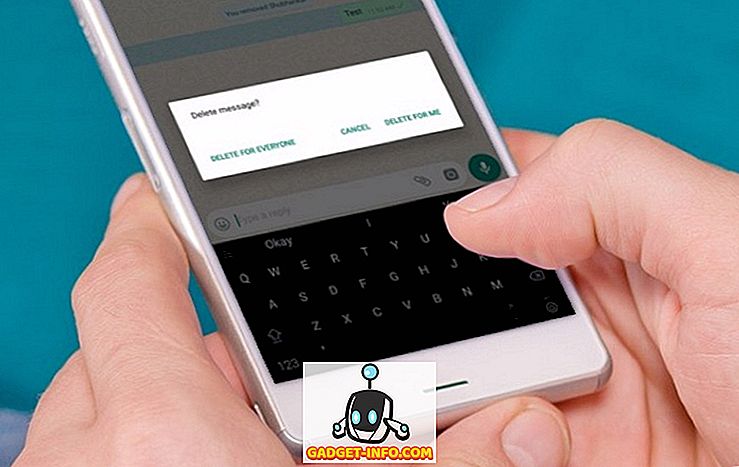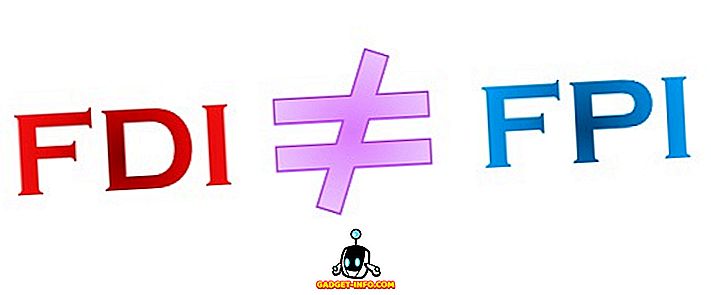Facebook เป็นแพลตฟอร์มโซเชียลมีเดียที่ได้รับความนิยมมากที่สุดและถึงแม้ว่าแพลตฟอร์มโซเชียลมีเดียอื่น ๆ อีกมากมายจะเพิ่มขึ้นในช่วงสองสามปีที่ผ่านมาเพื่อท้าทายอำนาจของมัน Facebook ยังคงรักษาสถานะของนูเมโร่ไว้ คุณอาจจะรักหรือเกลียดมัน แต่มีโอกาสคุณใช้มันมากและนั่นหมายความว่าเทคนิคเล็กน้อยควรมีประโยชน์เสมอ ฉันรักเทคนิคเหล่านี้เนื่องจากพวกเขาให้ฉันได้รับประโยชน์สูงสุดจากบัญชี Facebook ของฉัน แต่พวกเขายังอนุญาตให้ฉันทำสิ่งที่ยอดเยี่ยมที่ฉันชอบ ดังนั้นหากคุณต้องการใช้ประโยชน์สูงสุดจาก Facebook ของคุณต่อไป นี้เป็นเทคนิค Facebook ที่ดีที่สุด 20 ข้อที่คุณควรรู้
1. ตรวจสอบเวลาที่คุณใช้จ่ายบน Facebook
หากคุณกังวลว่าคุณใช้เวลากับ Facebook นานเท่าไรคุณจะดีใจที่รู้ว่าแทนที่จะใช้แอพของบุคคลที่สามหรือรอให้โทรศัพท์ของคุณรับคุณสมบัติ Digital Wellbeing หรือ Screen Time คุณสามารถ ใช้ แอพ Facebook เพื่อตรวจสอบเวลาที่คุณใช้ ไป Facebook แสดงกราฟแท่งที่มีประโยชน์ของการใช้งานแอพในช่วงสัปดาห์ที่ผ่านมาพร้อมกับเวลาการใช้งานโดยเฉลี่ยของคุณ
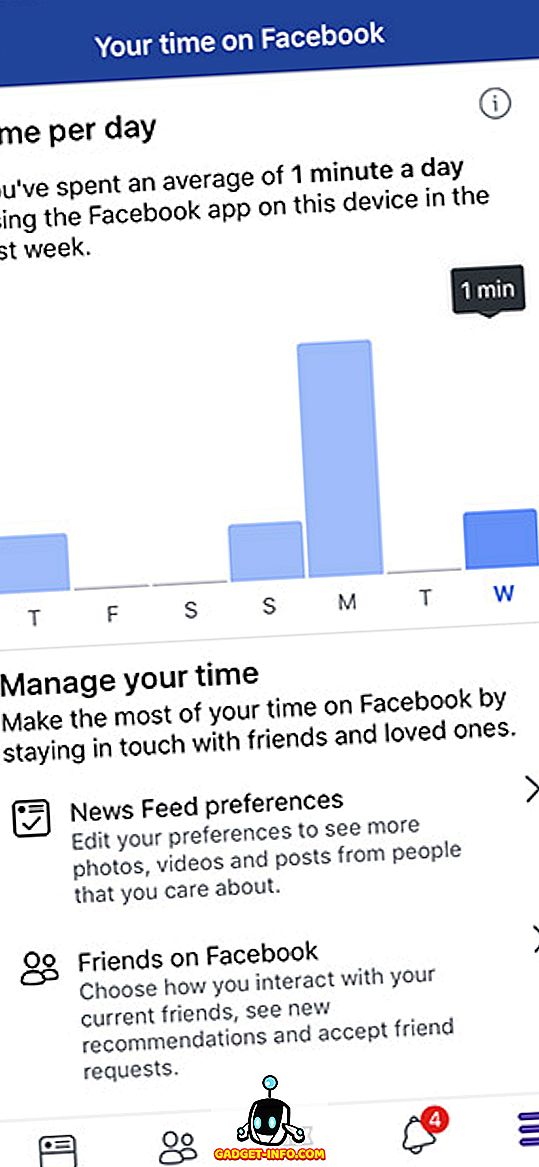
มันค่อนข้างมีประโยชน์และถ้าคุณต้องการใช้นี่คือวิธีตรวจสอบว่าคุณใช้เวลากับ Facebook นานแค่ไหน
2. จำกัด การใช้ Facebook ของคุณ
หากคุณใช้เคล็ดลับสุดท้ายเพื่อค้นหาว่าคุณใช้เวลากับ Facebook มากน้อยเพียงใดและรู้สึกประหลาดใจที่เห็นตัวเลขที่สูงมากนั่นก็ทำได้ง่าย ๆ เพราะคุณสามารถลองและ จำกัด การใช้ Facebook ได้เช่นกัน มีหลายวิธีที่จะทำเช่นนั้นจริง
จากแอพ Facebook:
เมื่อคุณเห็นเวลาที่คุณใช้บน Facebook มีตัวเลือกในการตั้งค่าการเตือนหลังจากนั้นแอพจะแจ้งให้คุณทราบว่าคุณใช้เวลากับ Facebook มากพอ มันมีประโยชน์ แต่ก็สามารถข้ามได้ง่ายเช่นกัน
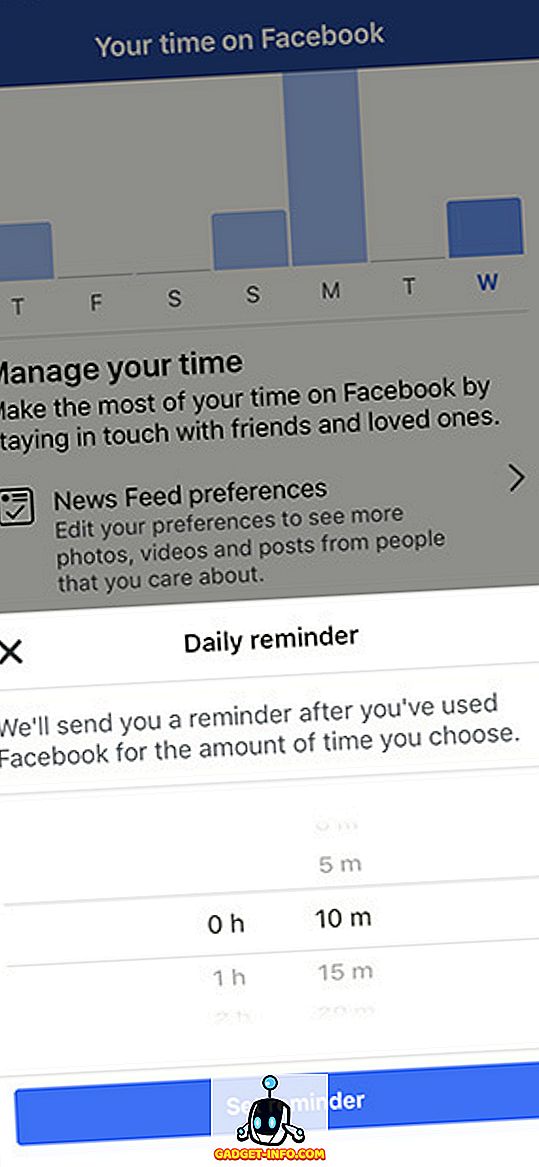
ใช้คุณภาพชีวิตดิจิทัลหรือเวลาหน้าจอเพื่อ จำกัด การใช้ Facebook:
หากคุณต้องการ จำกัด เวลาในการใช้ Facebook ให้เข้มงวดยิ่งขึ้นคุณสามารถใช้ Screen Time (หากคุณใช้ iOS) หรือ Digital Wellbeing (หากคุณใช้อุปกรณ์ Android Pie) คุณสมบัติทั้งสองนี้ช่วยให้ผู้ใช้สามารถกำหนดเวลาในแอพเฉพาะซึ่งจะช่วยให้คุณ จำกัด การใช้ Facebook ของคุณได้อย่างแน่นอน คุณสามารถตรวจสอบบทความของเราเกี่ยวกับวิธีตั้งเวลา จำกัด ในแต่ละแอพในเวลาหน้าจอและความเป็นอยู่แบบดิจิทัลเพื่อเริ่มต้น
3. ลบแอปของบุคคลที่สามจำนวนมากออกจากบัญชีของคุณ
เว็บไซต์เกมออนไลน์และแอพจำนวนมากเสนอความสามารถในการเข้าสู่ระบบด้วยบัญชี Facebook ของคุณและในขณะที่คุณอาจทำเช่นนั้นหลายครั้งโดยไม่ต้องคิดมากเกินไปหากคุณกังวลเกี่ยวกับแอปที่ขโมยหรือ การใช้ข้อมูลของคุณในทางที่ผิดคุณสามารถลบข้อมูลเหล่านั้นออกจากบัญชีของคุณได้ สิ่งที่ดีกว่าคือคุณไม่ต้องลบทุกแอปทีละรายการ คุณสามารถเลือกแอพบุคคลที่สามทั้งหมดที่คุณต้องการลบและกำจัดมันได้ในคลิกเดียว มันค่อนข้างง่ายและคุณสามารถตรวจสอบบทความของเราเกี่ยวกับการลบแอพบุคคลที่สามจำนวนมากออกจากบัญชี Facebook หากคุณต้องการความช่วยเหลือ
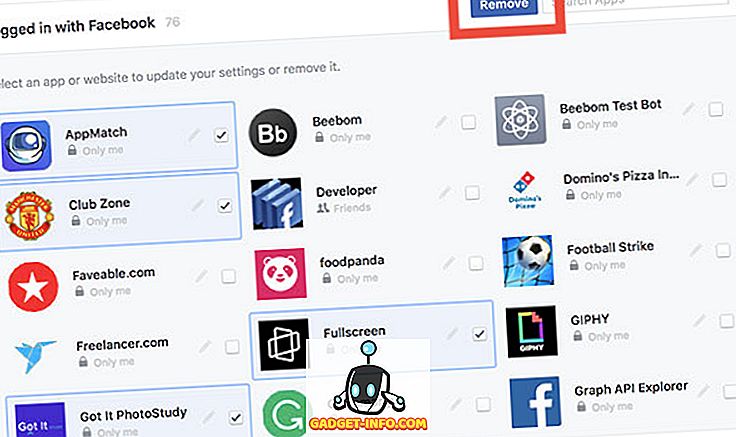
4. การแจ้งเตือนการควบคุมอย่างมืออาชีพ (Android เท่านั้น)
ด้วย Android Oreo, Google เริ่มเปิดตัวหมวดหมู่การแจ้งเตือนที่ช่วยให้นักพัฒนาแอปสามารถควบคุมการแจ้งเตือนได้มากขึ้นในมือของผู้ใช้ Facebook นำสิ่งนี้กลับมาใช้ใหม่ในเดือนสิงหาคมและหากคุณใช้โทรศัพท์ Android ที่ใช้ Oreo หรือสูงกว่าคุณสามารถใช้หมวดหมู่การแจ้งเตือนเหล่านี้เพื่อควบคุมประเภทการแจ้งเตือน Facebook ที่คุณได้รับและควบคุมลำดับความสำคัญ มีหมวดหมู่การแจ้งเตือนสำหรับวันเกิดคนที่คุณอาจรู้จักกลุ่มวิดีโอและอื่น ๆ อีกมากมาย คุณสามารถตรวจสอบบทความของเราเพื่อเรียนรู้วิธีการใช้แชนเนลการแจ้งเตือนสำหรับ Facebook เพื่อให้แน่ใจว่าคุณได้รับการแจ้งเตือนที่สำคัญกับคุณเท่านั้น
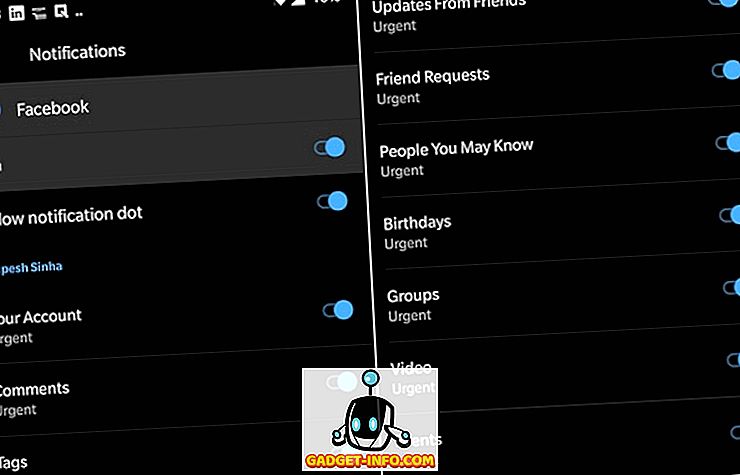
5. ค้นหารูปภาพทั้งหมดที่คุณและเพื่อน ๆ ชื่นชอบ
นี่เป็นเคล็ดลับ Facebook ที่เก๋ไก๋ที่หลายคนไม่รู้จัก โดยทั่วไปคุณสมบัตินี้ช่วยให้ผู้ใช้สามารถดูภาพที่พวกเขาชอบในอดีต ที่จริงแล้วคุณยังสามารถใช้คุณสมบัตินี้เพื่อดูว่าภาพถ่ายที่เพื่อนของคุณชอบ ส่วนที่ดีที่สุดคือเคล็ดลับนั้นง่ายต่อการดำเนินการ เพียงคลิกที่แถบค้นหาที่ด้านบนแล้วพิมพ์“ รูปถ่ายที่ชอบ” ตามด้วย“ ฉัน” หรือ“ ชื่อเพื่อนของคุณ” ตัวอย่างเช่นในภาพด้านล่างฉันได้ค้นหาคำว่า "รูปภาพที่ชอบโดย Karthik" และ Facebook กำลังแสดงคอลเล็กชันภาพถ่ายที่ Karthik ชื่นชอบ
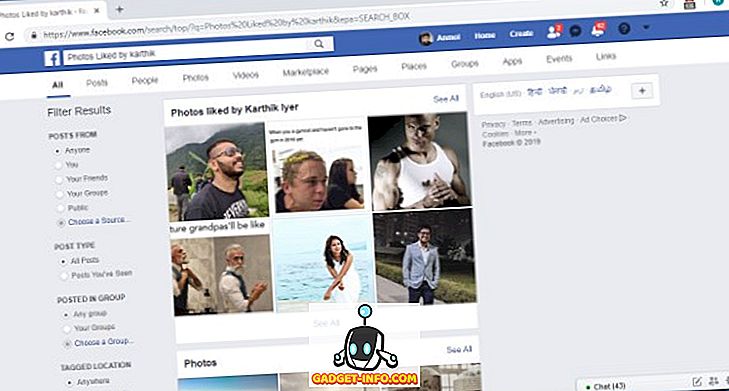
6. ดูเนื้อหาที่คุณพลาดโดย Refresh โดยอุบัติเหตุ
ฉันไม่รู้กี่ครั้งที่ฉันได้รีเฟรชฟีด Facebook ของฉันโดยไม่ตั้งใจเท่านั้นเพื่อสาปแช่งตัวเองในภายหลังเนื่องจากโพสต์ที่ฉันดูหายไป ด้วยเคล็ดลับนี้คุณจะสามารถเห็นฟีดที่คุณทำหายไปเนื่องจากการรีเฟรชโดยไม่ตั้งใจ เมื่อเรารีเฟรชฟีด Facebook ของเราโดยไม่ตั้งใจ Facebook จะพิจารณาว่าฟีดปัจจุบันของคุณถูกใช้ไปแล้วและทำเครื่องหมายตามที่เห็น คุณสามารถเข้าถึงฟีดนี้ได้โดยไปที่ Facebook และเพิ่ม“ / see” ที่ท้าย URL ปกติ ดังนั้นโดยทั่วไปคุณสามารถไปที่ URL“ www.facebook.com/seen” เพื่อดูเนื้อหาที่คุณพลาดไป
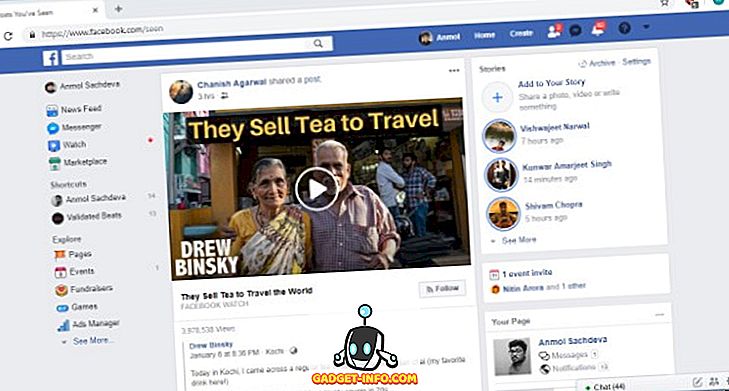
7. ดาวน์โหลดข้อมูล Facebook ของคุณ
หากคุณใช้ Facebook มาหลายปีแล้วบัญชีของคุณจะต้องมีข้อมูลส่วนบุคคลจำนวนมากเช่นรูปภาพวิดีโอโพสต์ข้อความข้อมูลและอื่น ๆ และสิ่งที่ดีคือ Facebook ให้คุณดาวน์โหลดข้อมูลโปรไฟล์ทั้งหมดของคุณ
หากต้องการทำเช่นนั้นเพียงไปที่การ ตั้งค่า Facebook และใน แท็บ“ ทั่วไป” คุณควรเห็นตัวเลือกที่ด้านล่างว่า“ ดาวน์โหลดสำเนาข้อมูล Facebook ของคุณ ”
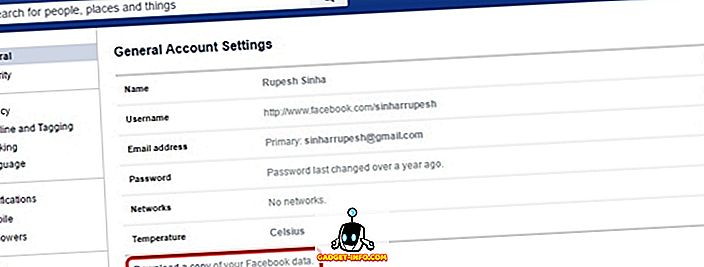
จากนั้นคลิก“ เริ่มที่เก็บถาวรของฉัน ” หลังจากนั้น Facebook จะแจ้งให้คุณป้อนรหัสผ่านอีกครั้งเพื่อเป็นมาตรการรักษาความปลอดภัย จากนั้น Facebook จะรวบรวมข้อมูลทั้งหมดของคุณและส่งอีเมลถึงคุณเมื่อการดาวน์โหลดพร้อม
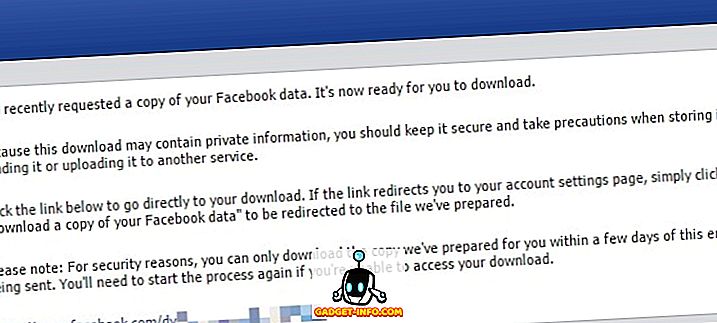
8. ดูวิดีโอ Facebook กับเพื่อนของคุณ
Facebook Watch Party เป็นคุณสมบัติใหม่จากยักษ์ใหญ่โซเชียลมีเดียซึ่งมีจุดมุ่งหมายในการนำการรับชมร่วมกันสำหรับเพื่อนที่อยู่ห่างไกล คุณสมบัตินี้ทำให้ผู้ใช้สามารถสร้างกลุ่มผู้ชมซึ่งสมาชิกทุกคนสามารถดูวิดีโอสาธารณะบน Facebook ได้แบบเรียลไทม์ มีหลายวิธีในการสร้างปาร์ตี้การดูด้วยวิธีที่ง่ายที่สุดจากหน้าแรกของคุณ เพียงคลิกที่พื้นที่“ สร้างโพสต์” จากนั้นคลิกที่เมนูสามจุด จากที่นี่คลิกที่ปุ่ม "ดูปาร์ตี้" และทำตามคำแนะนำบนหน้าจอเพื่อเชิญเพื่อนที่คุณต้องการดูวิดีโอด้วย เป็นวิธีที่ยอดเยี่ยมในการเพลิดเพลินกับวิดีโอโปรดของคุณกับเพื่อน ๆ และฉันก็ชอบมัน
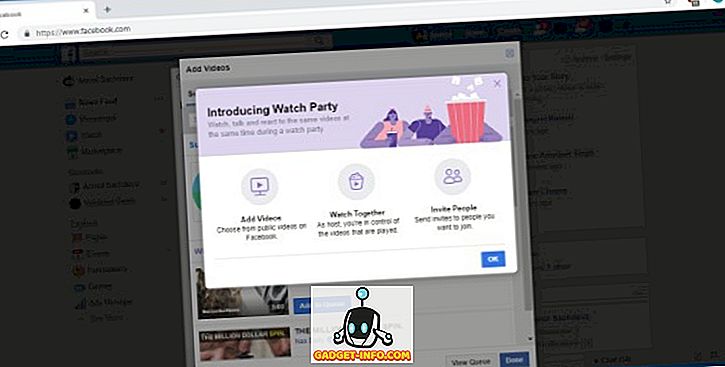
9. ค้นหางานที่เปิดอยู่ในพื้นที่ของคุณ
ช้าและช้า Facebook พยายามแยกตัวออกห่างจากการเป็นแพลตฟอร์มโซเชียลมีเดียเพราะเริ่มให้บริการมากขึ้นเรื่อย ๆ หนึ่งในบริการใหม่เหล่านี้คือความสามารถในการหางานเปิดในพื้นที่ของคุณ จำนวนคนที่กำลังมองหาและรับงานจาก Facebook เพิ่มขึ้นทุกปีและคุณไม่ควรพลาดรถไฟขบวนนี้ หน้า“ งาน” นั้นโฮสต์ภายใต้หัวข้อ“ สำรวจ” ของ Facebook (คลิกที่ปุ่ม“ ดูเพิ่มเติม” หากคุณไม่เห็นมัน) และคุณสามารถคลิกที่มันเพื่อดูงานที่โพสต์ในพื้นที่ของคุณ ในขณะที่คุณสมบัตินี้ยังอยู่ในช่วงเริ่มต้นคุณสามารถค้นหาโพสต์งานคุณภาพได้ที่นี่
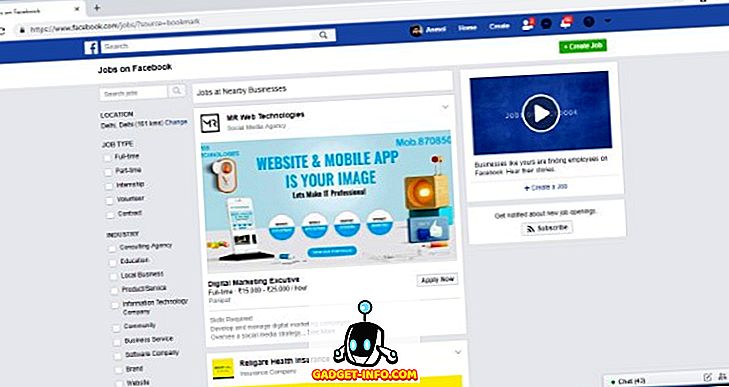
10. สร้างโปรแกรมระดมทุน
เคล็ดลับนี้เป็นหนึ่งในการเพิ่มล่าสุดไปยัง Facebook และเป็นสาเหตุที่ดี คุณสมบัตินี้ช่วยให้ผู้ใช้สามารถเริ่มต้นระดมทุนแคมเปญและบริจาคให้กับโปรแกรมอื่น ๆ หากพวกเขาต้องการ ตัวเลือกในการสร้างโปรแกรมระดมทุนมีอยู่ในส่วน“ สำรวจ” ในฐานะ“ ผู้ระดมทุน” เมื่อคุณคลิกที่ตัวเลือกนี้คุณจะเข้าสู่หน้าผู้ระดมทุนซึ่งคุณจะได้รับคำแนะนำทีละขั้นตอนเพื่อสร้างโปรแกรมกองทุนของคุณ ที่นี่คุณจะพบลิงก์ไปยังโปรแกรมที่กำลังทำงานอยู่เพื่อที่คุณจะสามารถบริจาคได้หากคุณเห็นด้วยกับสาเหตุ
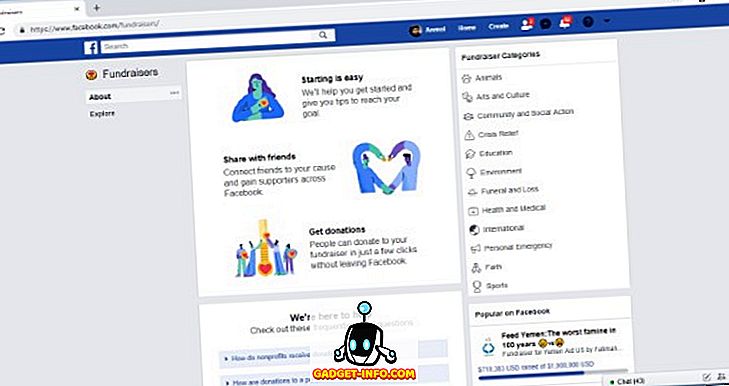
11. ยกเลิกการส่งข้อความใน Facebook Messenger
หลังจากล่าช้าเป็นเวลานาน Facebook ได้เปิดตัวคุณสมบัติใหม่ซึ่งช่วยให้คุณสามารถส่งข้อความใน Facebook Messenger ได้ โปรดทราบว่าข้อความจะไม่ถูกส่งภายใน 10 นาทีหลังจากส่งเท่านั้น นี่เป็นมาตรการรักษาความปลอดภัยที่รับรองว่าไม่มีใครสามารถเปลี่ยนประวัติข้อความของพวกเขาได้ กระบวนการในการยกเลิกข้อความนั้นค่อนข้างง่าย เพียงแตะที่ข้อความที่คุณส่งค้างไว้แล้วแตะที่ปุ่ม "ลบ" ตอนนี้คุณจะได้รับตัวเลือก“ ลบสำหรับทุกคน” หรือ“ ลบเพื่อคุณ” เลือกตัวเลือกเดิมเพื่อยกเลิกข้อความของคุณ
โปรดทราบว่าคุณลักษณะนี้กำลังเปิดตัวในแต่ละขั้นตอนและทุกคนไม่สามารถเขียนบทความนี้ได้
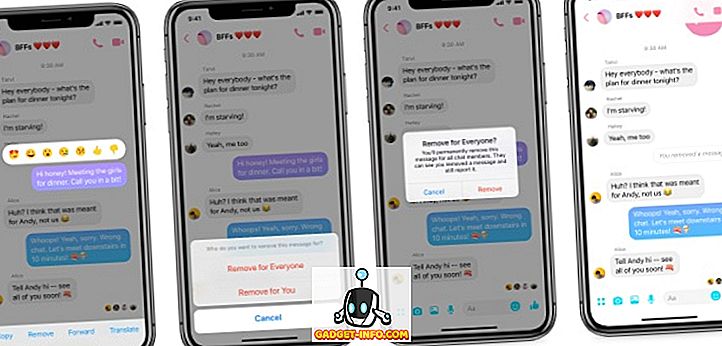
12. ซูมภาพบน Facebook โดยไม่ต้องคลิก
การคลิกเพื่อดูภาพทุกภาพใน Facebook เพื่อให้ได้มุมมองที่กว้างขึ้นไม่ใช่วิธีที่เป็นมิตรกับผู้ใช้มากที่สุดและนั่นเป็นสาเหตุว่าทำไมส่วนขยายเบราว์เซอร์ Photo Zoom สำหรับ Facebook จึงเป็นที่นิยม ส่วนขยายนั้นรวมฟีเจอร์เข้ากับ Facebook ที่ ให้คุณดูภาพขนาดใหญ่ขึ้นเมื่อคุณวางเมาส์เหนือมัน
สิ่งที่คุณต้องทำคือ ติดตั้งส่วนขยายภาพซูม บน Chrome หรือ Firefox และ เปิด Facebook จากนั้น เลื่อนเมาส์ไปรอบ ๆ ภาพ และคุณควรเห็นภาพในมุมมองที่กว้างขึ้น
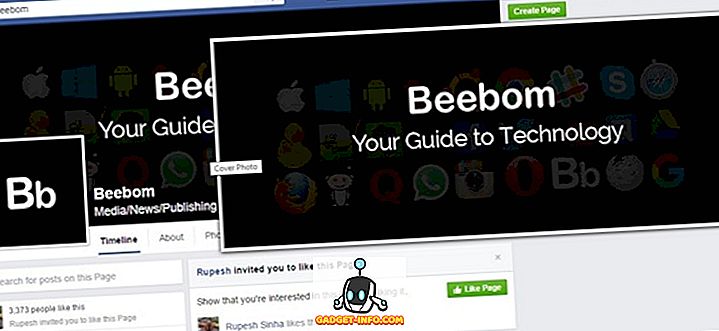
13. เชิญเพื่อน Facebook ทั้งหมดของคุณให้กดถูกใจเพจพร้อมกัน
คุณเคยลองชวนเพื่อนของคุณชอบหน้า Facebook ใหม่ที่ยอดเยี่ยมของคุณหรือไม่? การเชิญพวกเขาทีละคนอาจเป็นงานที่น่ากลัว โชคดีที่ส่วนต่อขยายเบราว์เซอร์ที่ยอดเยี่ยมขนานนาม“ Facebook เชิญทั้งหมด” ให้คุณเชิญเพื่อน ๆ ทุกคนของคุณให้ชอบหน้าได้ในครั้งเดียว
หากต้องการทำเช่นนั้นให้ ติดตั้งส่วนขยาย บน Chrome หรือ Firefox จากนั้น ไปที่หน้าที่ คุณต้องการเชิญบุคคล คลิกที่ " เชิญเพื่อนมาชอบหน้านี้ " และป๊อปอัพควรเปิดขึ้น
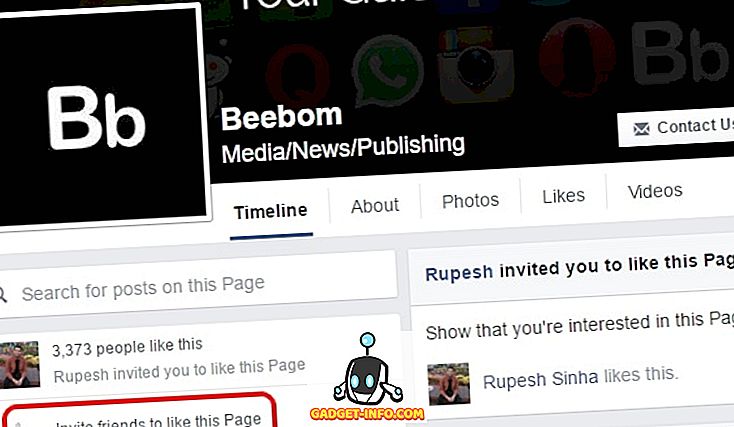
จากนั้นเพียงคลิกที่ไอคอนส่วนขยายที่ด้านบนขวาและเพื่อนทั้งหมดจะได้รับเชิญโดยอัตโนมัติ สิ่งสำคัญคือต้องทราบว่ากระบวนการอาจใช้เวลานานขึ้นหากคุณมีเพื่อนจำนวนมาก
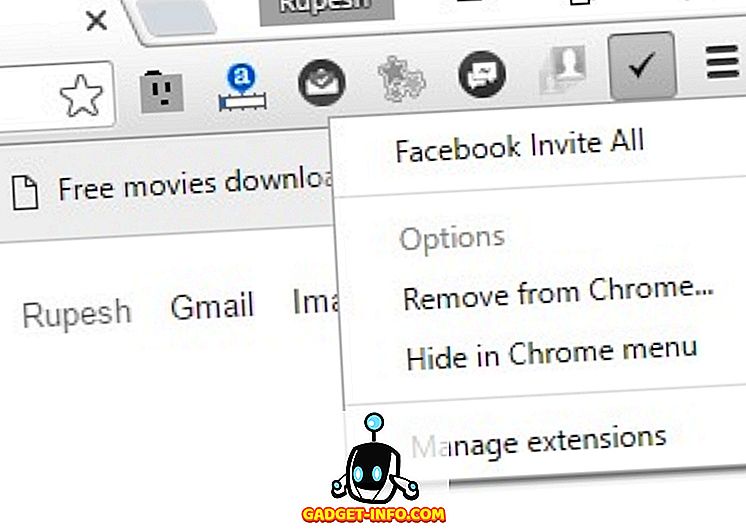
14. หยุดเล่นวิดีโออัตโนมัติบน Facebook (เว็บและแอพ Android / iOS)
เล่นอัตโนมัติวิดีโอบน Facebook อาจเป็นเรื่องที่น่ารำคาญมากโดยเฉพาะเมื่อคุณเลื่อนดูผ่านฟีดข่าว ข่าวดีก็คือ Facebook ช่วยให้คุณปิดการใช้งานบนเว็บเช่นเดียวกับแอพ Android และ iOS ลองดูโพสต์ของเราเกี่ยวกับ วิธีหยุดเล่นวิดีโออัตโนมัติบน Facebook เพื่อทำมันอย่างง่ายดาย
15. โพสต์การอัปเดตในหลายภาษา
หากคุณมีหน้า Facebook ที่ให้ความสำคัญกับผู้คนจากหลากหลายประเทศคุณต้องการให้โพสต์ของคุณเชื่อมต่อกับผู้คนในภาษาของพวกเขา แม้ว่า Facebook จะมีคุณสมบัติการแปลในตัว แต่ก็ไม่ได้ผลเช่นเดียวกับที่คุณต้องการ โชคดีที่เมื่อเร็ว ๆ นี้ Facebook ได้เปิดตัวความสามารถสำหรับหน้าในการโพสต์ในหลายภาษาด้วยตนเอง ปัจจุบันคุณลักษณะนี้มีให้บริการเฉพาะในหน้า แต่เราหวังว่าจะเป็นเช่นนี้ในอนาคต
ก่อนที่คุณจะเริ่มโพสต์การอัปเดตในหลายภาษาบน Facebook คุณจะต้องเปิดใช้งานคุณสมบัตินี้ก่อน หากต้องการทำเช่นนั้นให้ไปที่ หน้าการตั้งค่า -> แท็บทั่วไป แล้วเลื่อนลงและ เปิด“ โพสต์ในหลายภาษา”
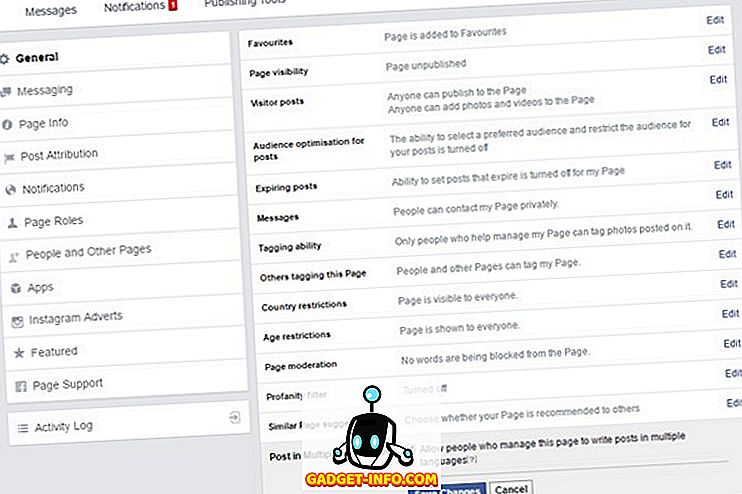
หลังจากที่คุณเปิดใช้งานคุณสมบัตินี้คุณจะเห็นตัวเลือกเล็ก ๆ ว่า "เขียนโพสต์ในภาษาอื่น" เมื่อคุณเขียนอัพเดตจากหน้าของคุณ
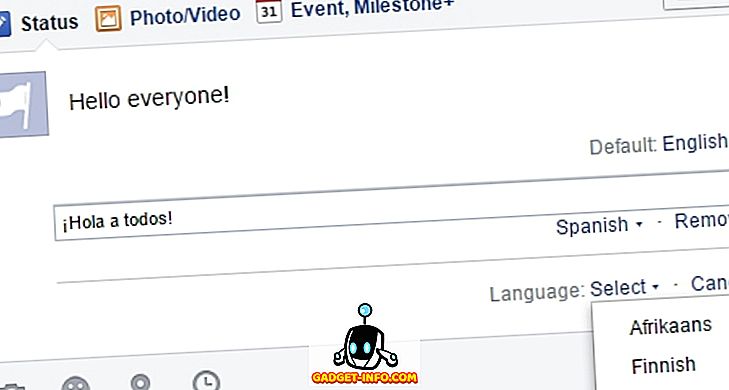
16. ตรวจสอบเซสชันที่ใช้งานอยู่และออกจากระบบอุปกรณ์จากระยะไกล
มีบางครั้งที่เราเข้าสู่บัญชี Facebook ของเราจากอุปกรณ์ต่าง ๆ แต่ลืมออกจากระบบ Facebook ช่วยให้คุณตรวจสอบอุปกรณ์ที่คุณลงชื่อเข้าใช้พร้อมกับความสามารถในการออกจากระบบจากอุปกรณ์เหล่านั้นจากระยะไกล
หากต้องการตรวจสอบเซสชันที่ใช้งานอยู่ให้ไปที่การ ตั้งค่า Facebook ของคุณ - > ความปลอดภัย -> ตำแหน่งที่คุณลงชื่อเข้า ใช้ ที่นี่คุณจะเห็นเซสชันที่ใช้งานอยู่ทั้งหมดบนพีซีหรืออุปกรณ์มือถือ คุณสามารถ แตะ“ สิ้นสุดกิจกรรม” เพื่อออกจากระบบหนึ่งในอุปกรณ์เหล่านี้ หรือ “ จบกิจกรรมทั้งหมด” เพื่อออกจากระบบของอุปกรณ์ทั้งหมด
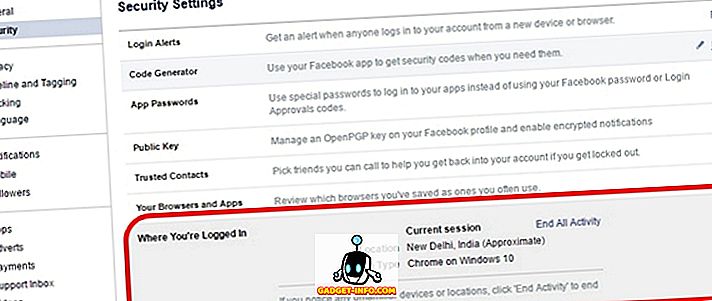
17. ติดต่อมรดก
ยอมรับหรือไม่คุณอาจคิดว่าจะเกิดอะไรขึ้นกับบัญชี Facebook ของคุณหากมีอะไรเกิดขึ้นกับคุณ ทีนี้, Facebook มีส่วนหลังของคุณ Facebook ให้คุณเพิ่ม "ผู้ติดต่อดั้งเดิม" ซึ่งจะจัดการบัญชีของคุณในกรณีฉุกเฉิน ผู้ติดต่อจะสามารถปักหมุดโพสต์ในไทม์ไลน์ของคุณเปลี่ยนรูปภาพโปรไฟล์ตอบกลับความคิดเห็น อย่างไรก็ตามเขา / เธอจะไม่สามารถเห็นข้อความหรือโพสต์ของคุณในขณะที่คุณ นอกจาก นี้ยังมีตัวเลือกในการลบบัญชีของคุณโดยอัตโนมัติ หากคุณเสียชีวิต
หากต้องการเพิ่มผู้ติดต่อดั้งเดิมให้ไปที่การ ตั้งค่า Facebook-> ความปลอดภัย -> ผู้ติดต่อดั้งเดิม เมื่อคุณเพิ่มผู้ติดต่อดั้งเดิมคุณสามารถให้ผู้ติดต่อสามารถดาวน์โหลดข้อมูล Facebook ของคุณได้เช่นกัน
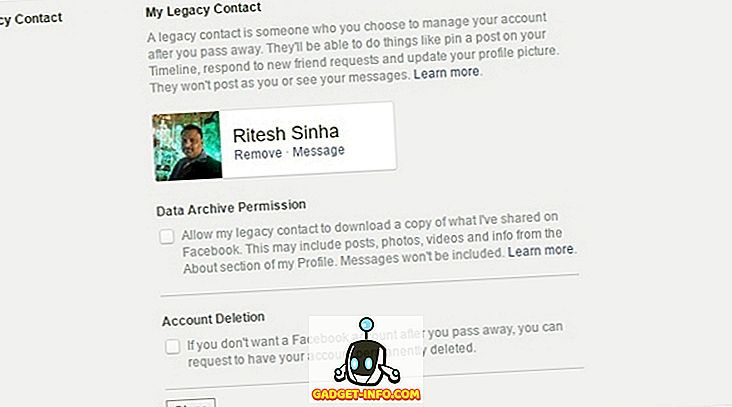
หมายเหตุ : Facebook จะได้รับรู้เกี่ยวกับเหตุการณ์ที่โชคร้ายเมื่อเพื่อนของคุณรายงานเท่านั้น
18. ใช้ AR Drawing ใน Facebook Stories
เมื่อเร็ว ๆ นี้ Facebook ได้เปิดตัวฟีเจอร์ใหม่สำหรับเรื่องราวของ Facebook ซึ่งกำลังเปิดตัวช้าๆแก่ผู้ใช้ คุณสมบัตินี้ทำให้ผู้ใช้สามารถใช้การวาดภาพ AR ในขณะที่ใช้กล้องเพื่อสร้างเรื่องราว คุณสมบัติใหม่นี้เรียกว่าการวาดภาพสามมิติและช่วยให้ผู้ใช้สร้างรูปร่างที่หลากหลายและเขียนข้อความบนวิดีโอที่ถ่ายโดยกล้อง Facebook ก่อนหรือระหว่างการบันทึกวิดีโอ คุณสมบัตินี้สามารถเข้าถึงได้โดยการแตะที่ไอคอนกล้องจากนั้นแตะที่ไอคอนรูปวาดที่มุมขวาบน เนื่องจากเรายังไม่ได้รับคุณสมบัตินี้เราจึงไม่สามารถแสดงให้คุณเห็นได้อย่างไรก็ตามวิดีโออย่างเป็นทางการจาก Facebook แสดงให้เห็นว่าค่อนข้างดี
19. ดูบุคคลและสถานที่ใกล้เคียง (เฉพาะแอพ)
แอพ Facebook บน Android และ iOS ช่วยให้คุณเห็นเพื่อนที่อยู่ใกล้กับสถานที่ของคุณพร้อมกับสถานที่ดีๆที่อยู่ใกล้คุณ หากต้องการตรวจสอบเพื่อนที่อยู่ใกล้เคียงให้ ไปที่แท็บสุดท้ายในแอพ ซึ่งดูเหมือนเมนูแฮมเบอร์เกอร์และ แตะ“ เพื่อนที่อยู่ใกล้เคียง” หากคุณใช้งานเป็นครั้งแรกคุณอาจได้รับแจ้งให้เปิดใช้งาน Friends Friends เลือก "เปิด" และคุณควรเห็นเพื่อนที่อยู่ใกล้คุณพร้อมด้วยรายละเอียดเกี่ยวกับระยะทางของพวกเขาจากคุณ
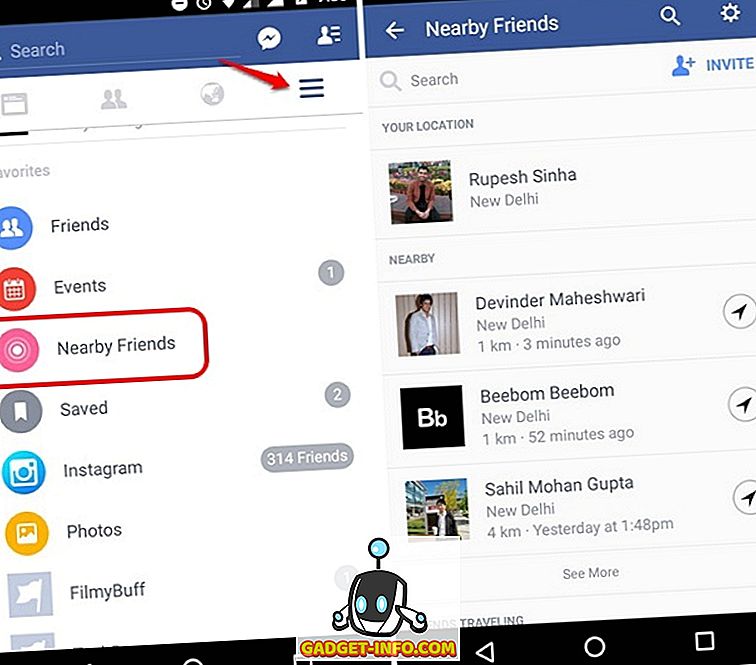
นอกจากนี้คุณยังสามารถดู “ สถานที่ใกล้เคียง” ยอดเยี่ยม ในแอพ Facebook ในแท็บเดียวกัน จากนั้นคุณสามารถค้นหาร้านอาหารร้านกาแฟโรงแรมสถานที่ช็อปปิ้งและสถานที่อื่น ๆ ที่เกิดขึ้นตามที่ตั้งของคุณ
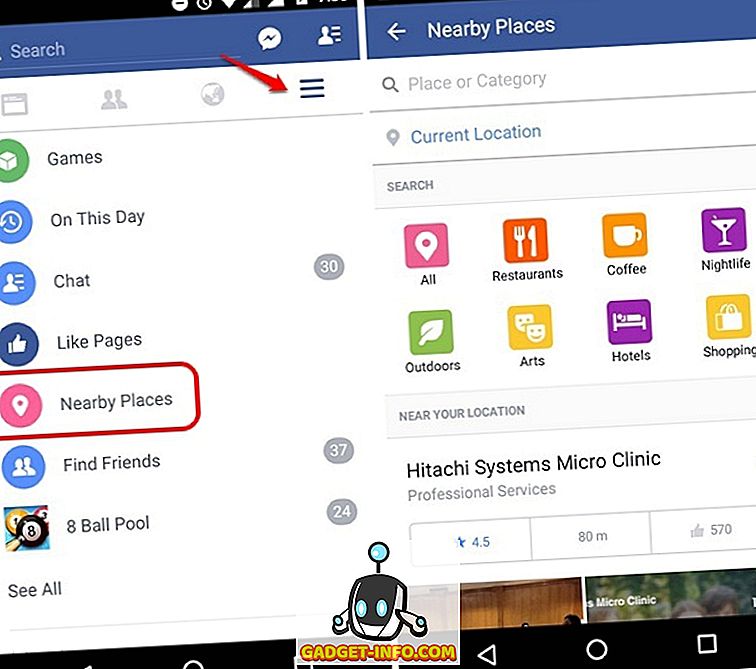
20. เปลี่ยนแบบอักษรอัพเดทสถานะของคุณบน Facebook
หากคุณต้องการเพิ่มข้อความของคุณใน Facebook นี่เป็นคำแนะนำที่ดีสำหรับคุณ เนื่องจาก Facebook ไม่อนุญาตให้เราเปลี่ยนแบบอักษรโดยทั่วไปเราส่วนใหญ่จึงใช้แบบอักษรน่าเบื่อแบบเดียวกันในโพสต์ของเรา ด้วยเคล็ดลับนี้คุณจะสามารถใช้แบบอักษรที่กำหนดเองได้ทำให้โพสต์ของคุณโดดเด่นจากคนอื่น หากต้องการเปลี่ยนแบบอักษรในโพสต์ Facebook ของคุณตรงไปที่เว็บไซต์นี้และแปลงโพสต์ข้อความของคุณเป็นโพสต์ที่ดูดีโดยใช้ตัวแปลงแบบอักษรที่ยอดเยี่ยมของเว็บไซต์ มันใช้งานง่ายและรวดเร็วและแน่นอนมันจะทำให้โพสต์ Facebook ของคุณต่อไป
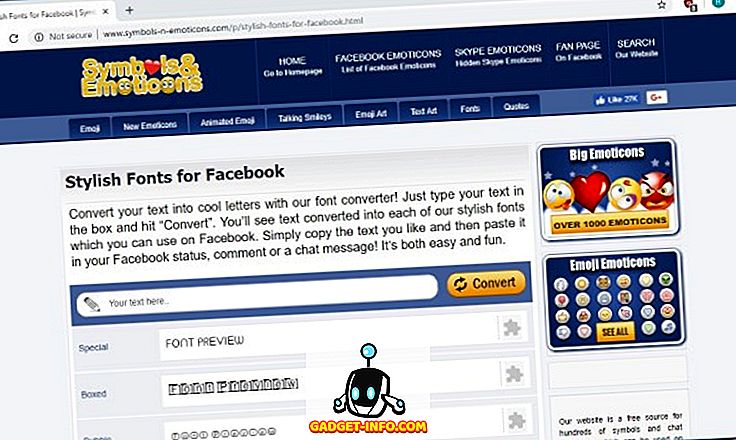
พร้อมที่จะลองใช้เคล็ดลับ Facebook เหล่านี้หรือไม่
เราทุกคนรอบรู้กับ Facebook แต่นี่เป็นเทคนิคบางอย่างที่เราหลงลืม นี่คือเทคนิคเด็ด ๆ ที่ควรมีประโยชน์ในสถานการณ์ที่แตกต่างกัน ดังนั้นตรวจสอบพวกเขาออกและแจ้งให้เราทราบหากคุณมีเคล็ดลับ Facebook เด็ด ๆ ของคุณเองที่เราอาจพลาด ปิดเสียงในส่วนความคิดเห็นด้านล่าง